Las 9 mejores formas de arreglar los podcasts de Apple que no se descargan
¿Sigues teniendo problemas de descarga cuando usas Apple Podcasts en iPhone? A veces, tocar el ícono de descarga junto a un episodio no puede hacer nada. O es posible que sus preferencias de descarga no comiencen como se esperaba.

Errores y fallas menores, permisos insuficientes y configuraciones de red corruptas son las razones más comunes que pueden evitar que Apple Podcasts descargue tus podcasts localmente en tu iPhone.
A continuación se presentan nueve consejos para la solución de problemas que deberían hacer que Apple Podcasts descargue correctamente sus episodios.
- 1. Forzar el cierre y volver a abrir la aplicación Podcasts
- 2. Permitir datos móviles
- 3. Verifique el estado del sistema de Apple
- 4. Reiniciar iPhone
- 5. Administrar la configuración de descarga
- 6. Cambiar los servidores DNS de Wi-Fi
- 7. Permitir la actualización de la aplicación en segundo plano
- 8. Descarga/reinstala la aplicación
- 9. Restablecer la configuración de red
- Comienza a enviar tus podcasts
1. Forzar el cierre y volver a abrir la aplicación Podcasts
Las fallas temporales en la aplicación Podcasts pueden impedirle descargar podcasts a su iPhone. Elimine esto forzando el cierre y la reapertura de la aplicación.
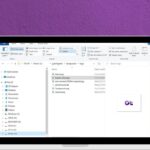 Las 8 principales soluciones para el panel de vista previa que no funcionan en Windows 10
Las 8 principales soluciones para el panel de vista previa que no funcionan en Windows 10Comience abriendo el conmutador de aplicaciones de su iPhone. Si su iPhone es compatible con Face ID, simplemente deslice hacia arriba desde la parte inferior de la pantalla y haga una pausa por un momento para acceder a él. Alternativamente, toque dos veces el botón Inicio.
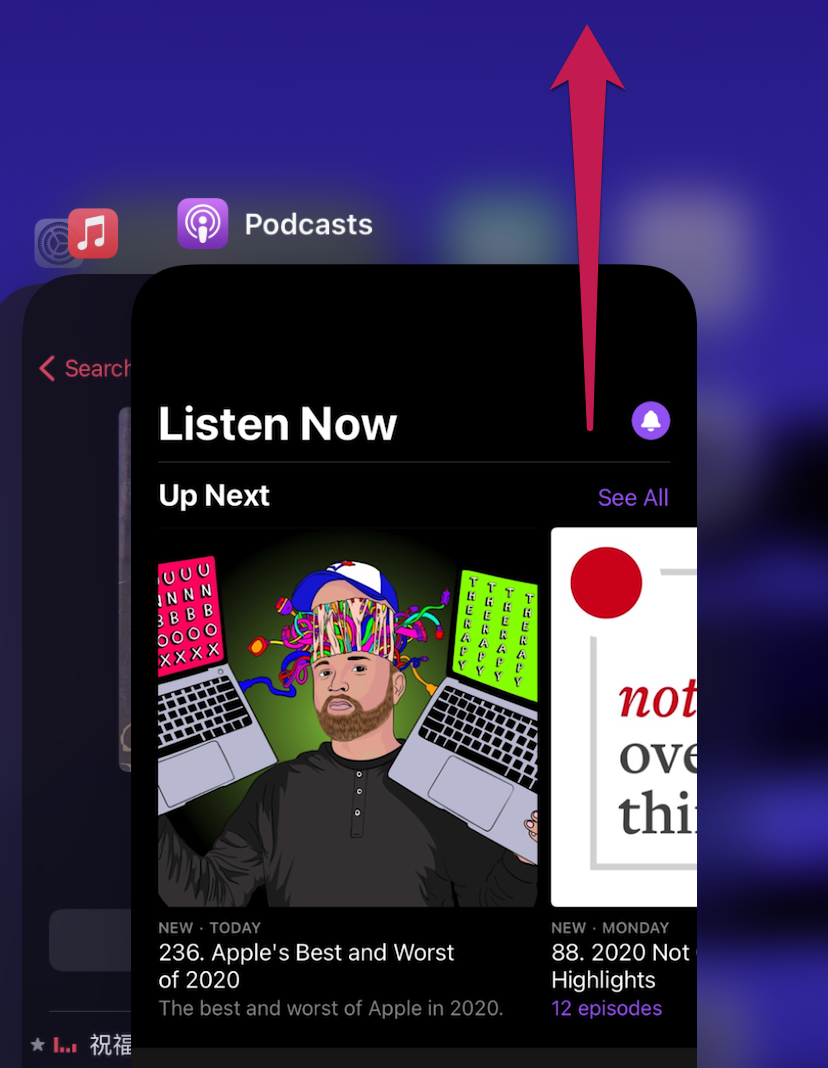
Luego seleccione la tarjeta de la aplicación Podcasts y deslícela hacia arriba para forzar el cierre. Espere un momento y vuelva a abrir la aplicación.
2. Permitir datos móviles
Si no puede descargar podcasts cuando no está conectado a Wi-Fi, deberá confirmar que la aplicación Podcasts puede usar datos móviles.
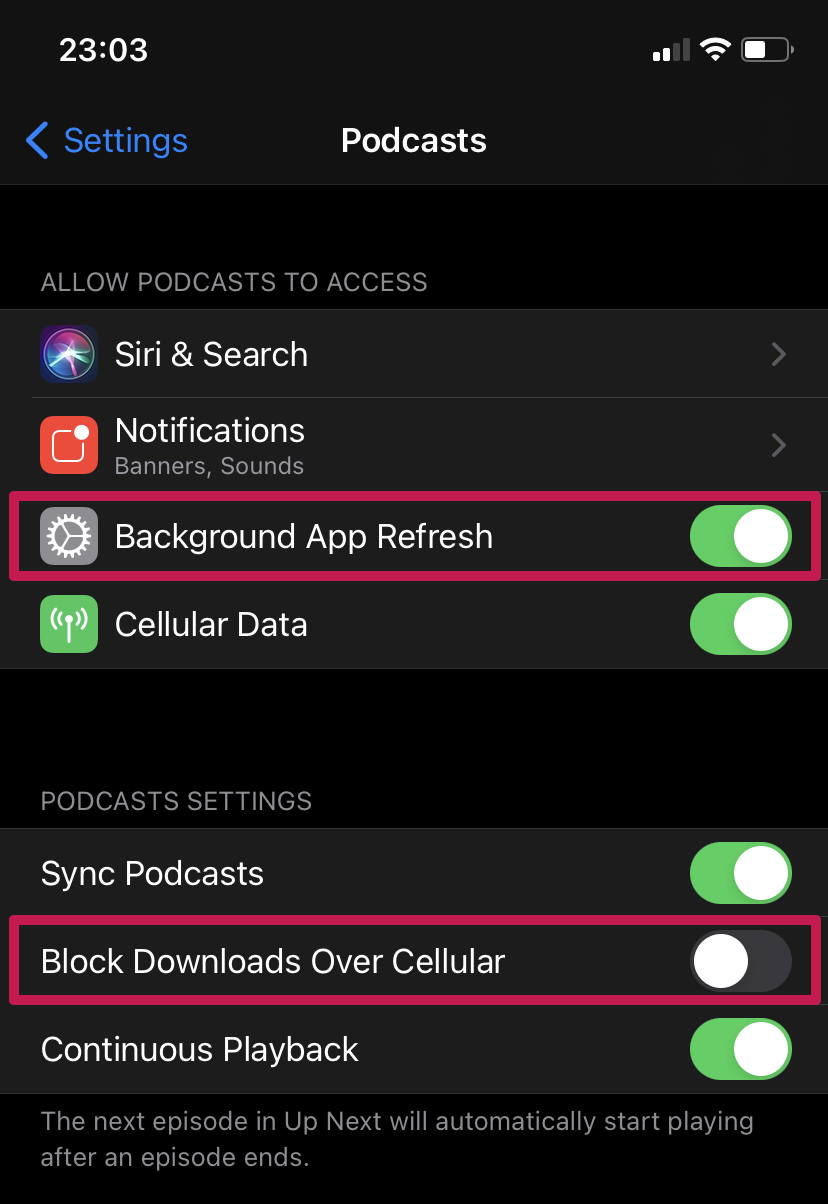
Vaya a Configuración > Podcasts y asegúrese de que la opción junto a Datos móviles esté activada. Además, debe asegurarse de que el interruptor junto a Bloquear descargas en dispositivos móviles esté desactivado.
3. Verifique el estado del sistema de Apple
La aplicación Podcasts también puede tener problemas de descarga si hay problemas del lado del servidor. Puedes comprobar si este es el caso yendo a Apple estado del sistema página.
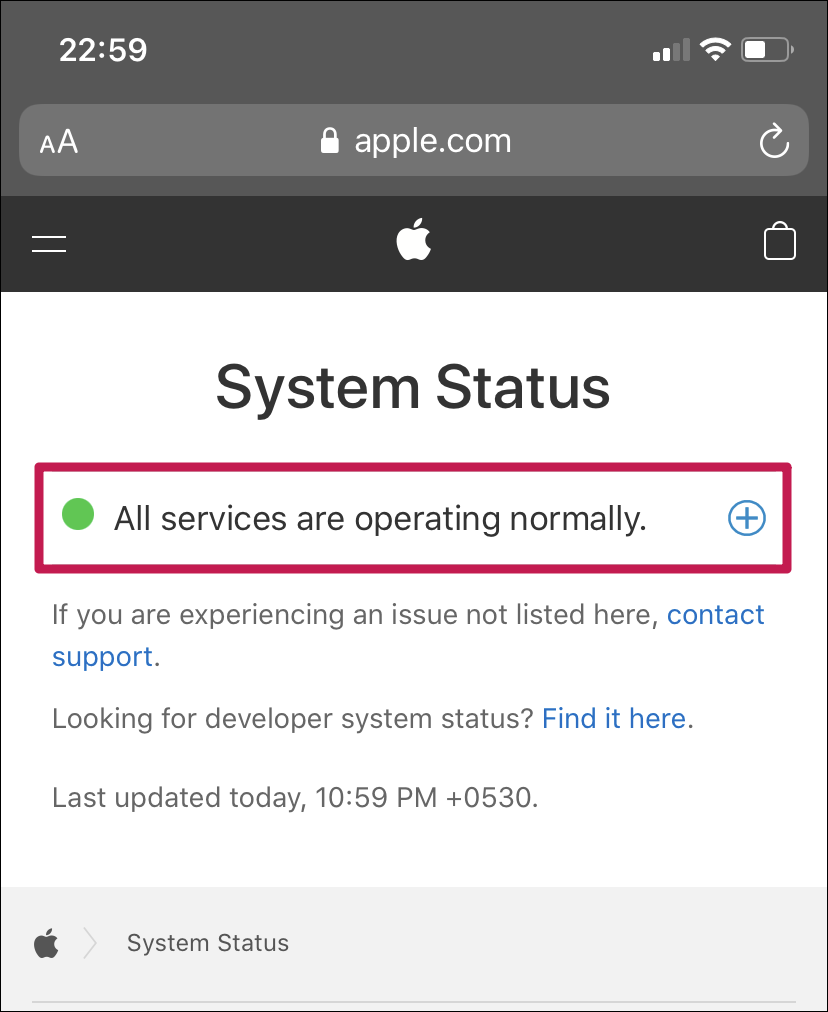
Si ve problemas enumerados junto a varios servicios como Apple ID, Apple Music o App Store (no hay una lista específica para la aplicación Podcasts), espere un momento para que Apple restablezca las cosas en línea.
Lee También Cómo arreglar la historia de Instagram atascada en el problema de publicación
Cómo arreglar la historia de Instagram atascada en el problema de publicación4. Reiniciar iPhone
Reiniciar un iPhone es un método común de solución de problemas que puede ayudar a resolver problemas temporales con su iPhone en general.
Si su iPhone usa Face ID, mantenga presionados los botones laterales y para bajar el volumen durante unos segundos. Luego deslice el dedo hacia la derecha para apagar el dispositivo. Mantenga presionado el botón lateral nuevamente para reiniciarlo.
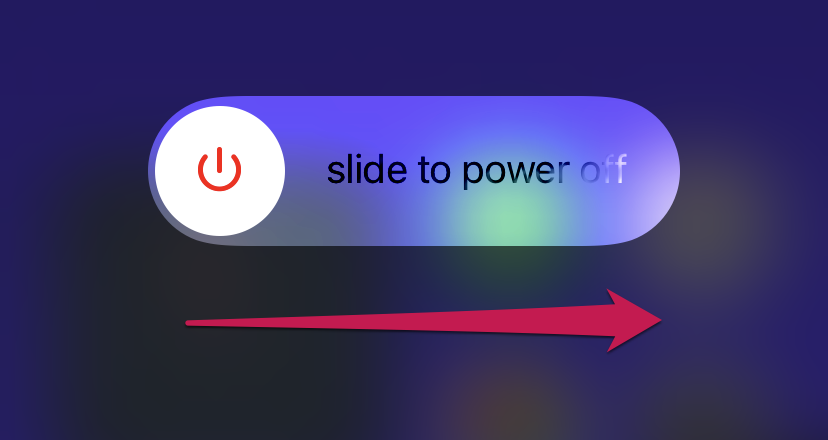
Si su iPhone usa Touch ID, simplemente mantenga presionado el botón lateral y deslícese hacia la derecha para apagar el dispositivo. Mantenga presionado el botón lateral nuevamente para reiniciarlo.
5. Administrar la configuración de descarga
Si tiene problemas con las descargas automáticas de episodios en particular, confirme que las preferencias de descarga de la aplicación Podcasts estén configuradas correctamente. Comience abriendo la aplicación Configuración. Luego toque Podcasts y desplácese hacia abajo hasta la sección llamada Descargas de episodios.
Toca Actualizar cada y establece un período de descarga automática adecuado. Luego toque Descargar episodios y elija entre las opciones Solo nuevos y Todos los no leídos.

También puede administrar las preferencias de descarga automática para cada programa suscrito. Seleccione un programa de la sección Biblioteca de la aplicación Podcasts, toque el ícono de tres puntos en la parte superior de la pantalla, toque Configuración y luego toque Descargar episodios. Luego ajuste la configuración a su gusto.
Lee También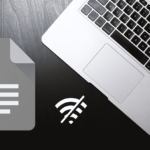 Cómo usar iMessage en iPhone y iPad sin tarjeta SIM o número de teléfono
Cómo usar iMessage en iPhone y iPad sin tarjeta SIM o número de teléfono6. Cambiar los servidores DNS de Wi-Fi
Intente cambiar los servidores DNS predeterminados para su conexión Wi-Fi activa. Por lo general, la configuración de OpenDNS, que es un servicio DNS extremadamente popular, puede ayudar a solucionar los problemas de conectividad que impiden que la aplicación Podcasts funcione correctamente.
Vaya a la aplicación Configuración, toque Wi-Fi, toque el icono en forma de i junto a la conexión Wi-Fi activa y toque Configurar DNS. Luego ingrese los siguientes servidores DNS en las ubicaciones a continuación y presione Guardar.
208.67.222.222
208.67.220.220
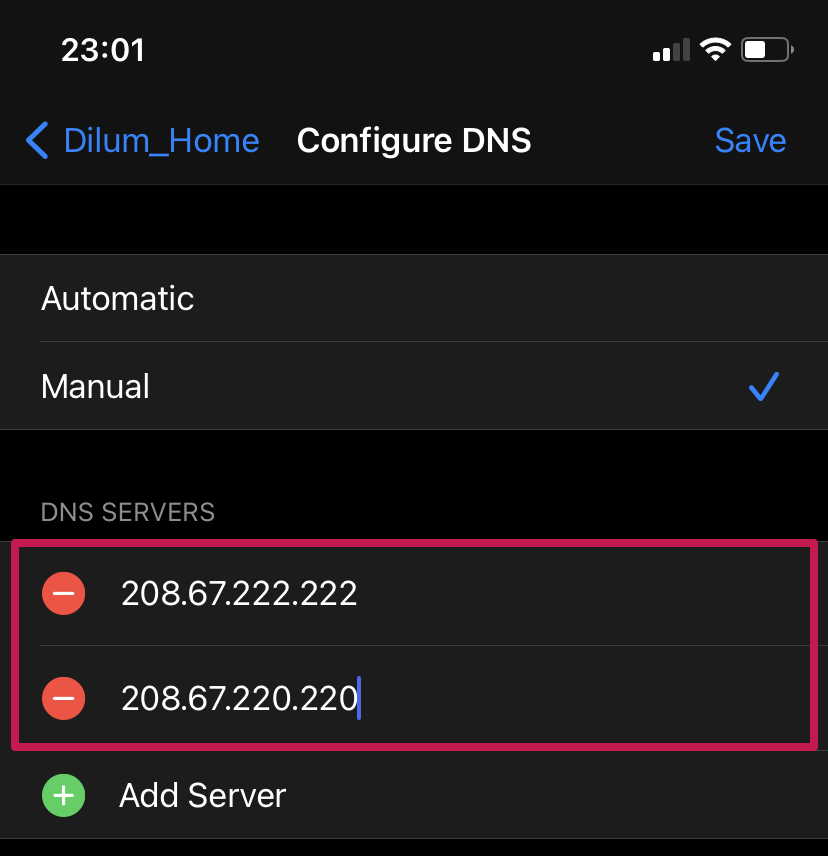
7. Permitir la actualización de la aplicación en segundo plano
Si la aplicación Podcasts tiene problemas para descargarse en segundo plano, confirme que tiene permisos para usar la función de actualización de la aplicación en segundo plano del iPhone. Para hacer esto, vaya a Configuración> Podcasts y asegúrese de que la opción junto a Actualización de la aplicación en segundo plano esté activada.
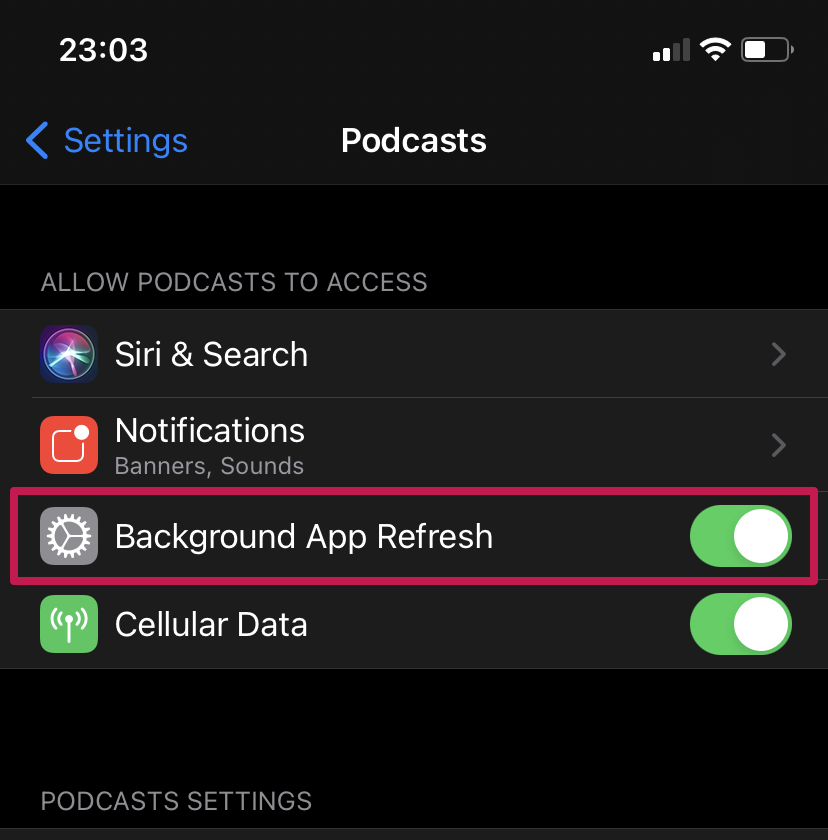
8. Descarga/reinstala la aplicación
Si continúa teniendo problemas de descarga con la aplicación Podcasts, intente descargarla y reinstalarla. Ve a Ajustes > General > Almacenamiento de iPhone > Podcasts. Luego toque Descargar aplicación.
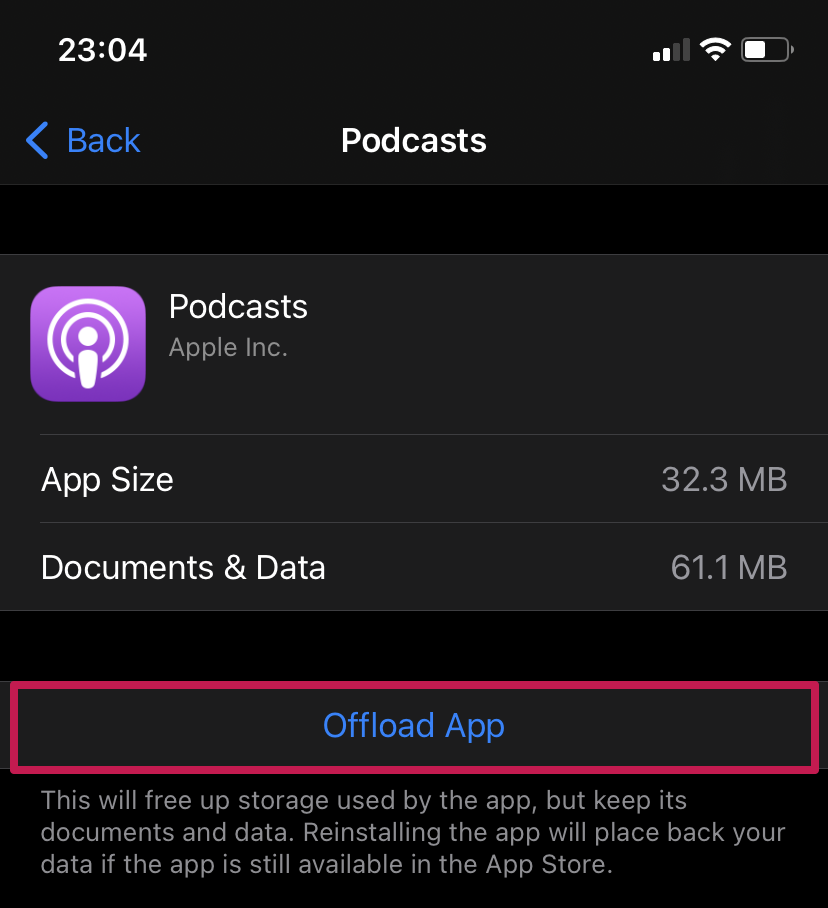
Finalmente, vaya a la pantalla de inicio y toque el ícono de la aplicación Podcasts para volver a descargarla en su iPhone.
9. Restablecer la configuración de red
Debería considerar restablecer la configuración de red de su iPhone si continúa teniendo problemas persistentes de descarga con la aplicación Podcasts. No perderá ningún dato, pero deberá configurar sus conexiones Wi-Fi desde cero.
Lee También Cómo arreglar Google Play no me deja iniciar sesión por error
Cómo arreglar Google Play no me deja iniciar sesión por error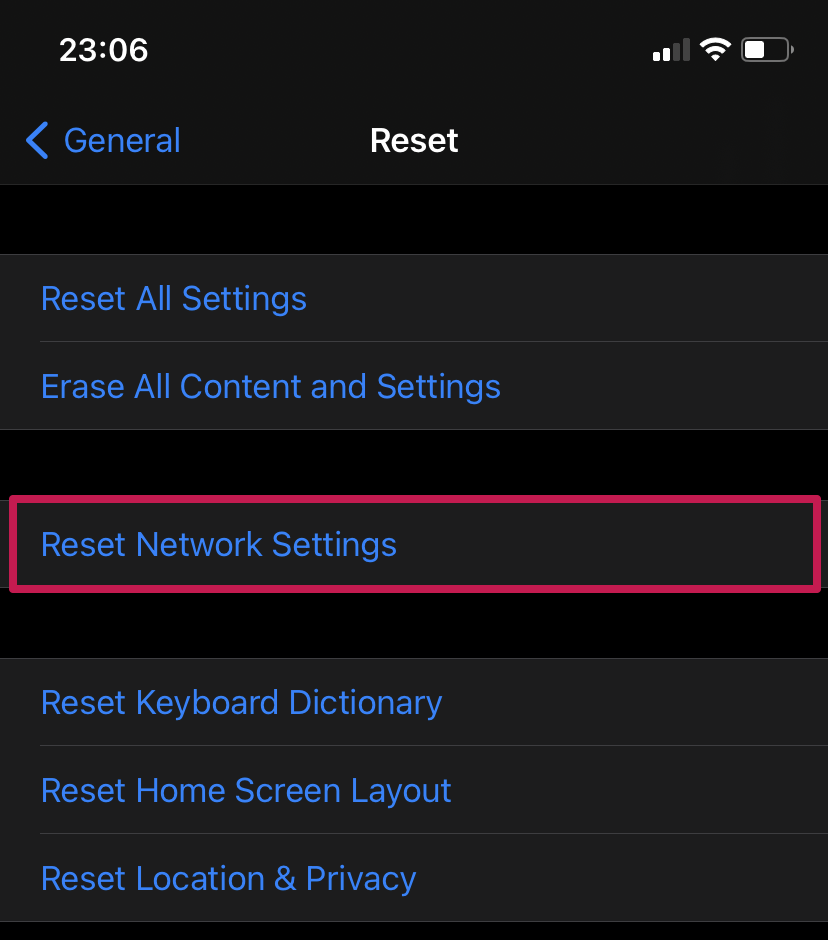
Para restablecer la configuración de su red, vaya a Configuración > General > Restablecer y toque Restablecer configuración de red.
Comienza a enviar tus podcasts
Espero que las correcciones anteriores te hayan ayudado a resolver problemas de descarga con Apple Podcasts en tu iPhone. Si tiene otras soluciones o sugerencias en mente, deje un comentario y háganoslo saber.
Próximo : ¿Quieres probar una aplicación rica en funciones para escuchar podcasts? Echa un vistazo a estas cinco excelentes alternativas de Pocket Podcast para teléfonos iPhone y Android.
Si quieres conocer otros artículos parecidos a Las 9 mejores formas de arreglar los podcasts de Apple que no se descargan puedes visitar la categoría Informática.

TE PUEDE INTERESAR